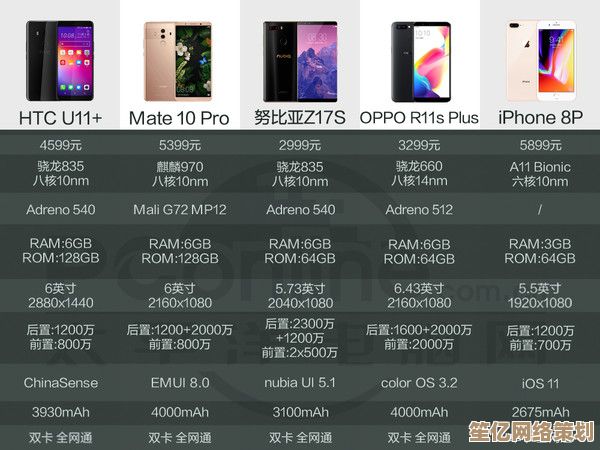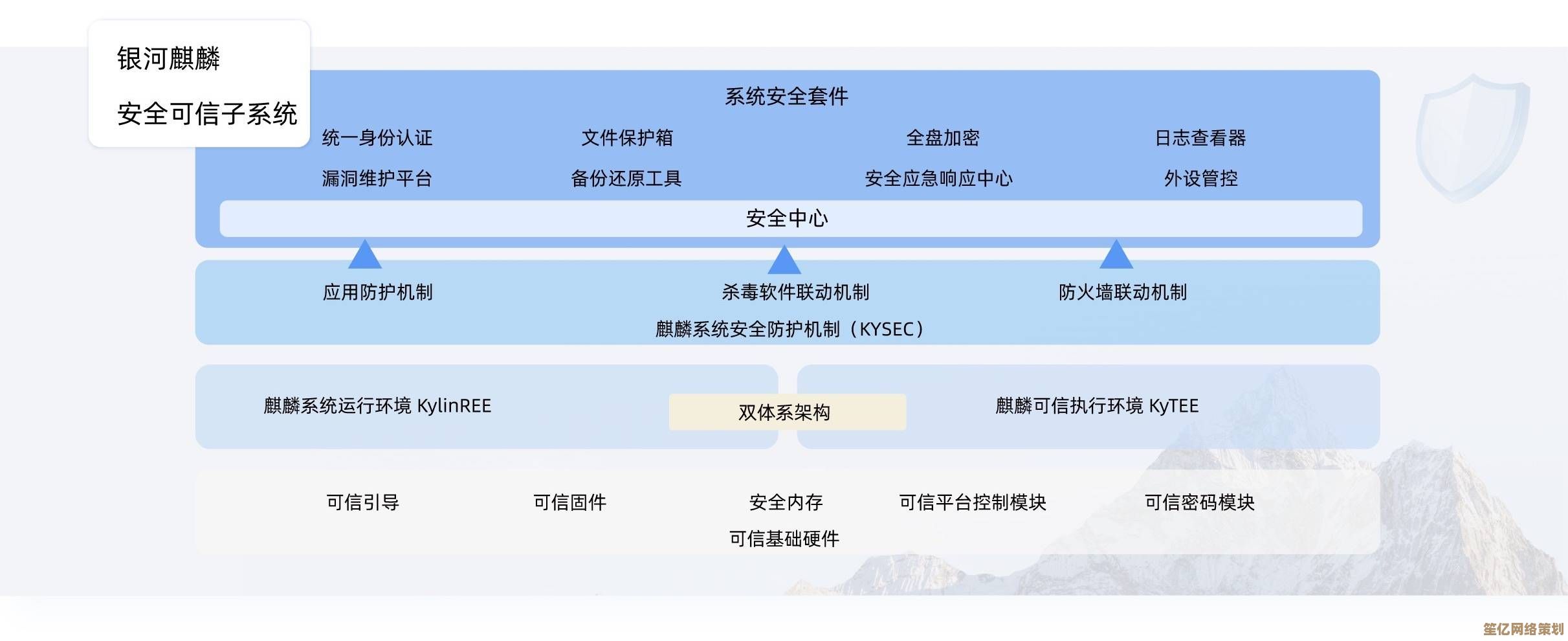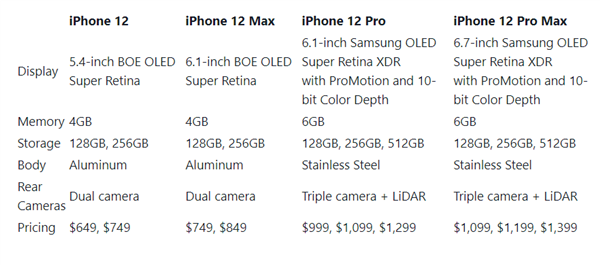Windows 11摄像头硬件灯亮可画面黑屏或无响应?排查与修复指南
- 问答
- 2025-09-21 23:27:32
- 2

Windows 11摄像头罢工?灯亮着但画面全黑?这份自救指南或许能救你!
"明明摄像头指示灯亮着,可画面就是一片漆黑?" 这问题简直比Windows更新还让人抓狂😤!作为一个经历过三次类似折磨的"受害者",我决定把踩过的坑和最终解决方案整理出来,希望能帮到同样崩溃的你。
先别急着砸电脑!试试这些基本操作
上周我开Zoom会议时突然发现摄像头"假死"——那个绿色的小灯明明亮得刺眼,可对方只能看到我的黑屏头像,活像恐怖片开场🤦♂️。
第一步:物理检查
- 拔掉外接摄像头(如果有),等10秒再插回去
- 笔记本用户?用酒精棉片擦擦那个芝麻大的镜头(我上次发现是防晒霜结块遮住了)
- 检查隐私开关(某些联想机型侧面有个滑块)
第二步:系统级玄学操作
- 按
Win+X选设备管理器,找到"摄像头"右键卸载设备 → 别勾选删除驱动!重启让系统自动重装 - 打开"隐私设置"→"相机",确保允许应用访问的开关全开着(微软这设计反人类,更新后经常自动关闭)
当基础操作无效时...该上狠招了
有次我折腾两小时无果,差点下单新电脑时,突然发现...

驱动问题:最阴险的幕后黑手
去制造商官网下特定型号的驱动,别信Windows自动更新的!我戴尔XPS的摄像头就被通用驱动搞崩过。
💡 冷知识:某些杀毒软件(说的就是你,某60)会把摄像头驱动当病毒拦截,临时关闭试试?
权限冲突:现代系统的通病
同时开Teams和微信视频?Windows 11的摄像头独占机制可能导致"死锁",我现在的解决顺序:
- 关掉所有可能调用摄像头的应用
- 先用系统自带"相机"应用测试
- 逐个启动其他应用
终极核武器:重装系统?先等等!
如果以上都失败,试试这个骚操作:
- 下载微软官方Media Creation Tool
- 选择"升级此电脑"(会保留文件但重置系统组件)
- 重点:安装时断开网络!避免自动装错驱动
去年我帮学妹修电脑时就靠这招起死回生,她激动得差点请我吃饭(最后只发了奶茶红包🧋)
硬件真的坏了?几个判断技巧
- 用手机数据线连到其他设备测试(安卓的OTG功能可以当临时摄像头)
- BIOS里禁用再启用摄像头模块(开机时狂按F2/Del键)
- 设备管理器里出现黄色感叹号?可能是静电积累,拔电源长按开机键30秒放电
写在最后
修电脑这事吧,有时候就像玩密室逃脱——明明试遍所有线索,最后发现是进门时没抬头看提示😅,如果所有方法都无效...恭喜你,可能获得了买新电脑的正当理由!
(小声说:我抽屉里还躺着两个修不好的摄像头,它们成了我技术成长路上的纪念碑🪦)
本文由太叔访天于2025-09-21发表在笙亿网络策划,如有疑问,请联系我们。
本文链接:http://waw.haoid.cn/wenda/5853.html